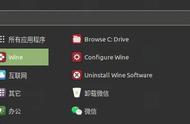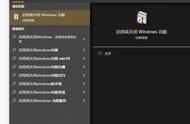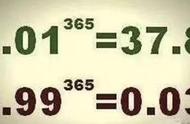4、先勾选“Linux”,然后,我们在版本下拉框里选择centos 7 64位,这是我们要安装的linux系统。,再点击“下一步”,进入到安装位置界面,如下图:

5、在这个界面,我们可以自己给虚拟机取个喜欢的名称。还有,点击“浏览”按钮,选择虚拟机安装的位置,原则上,我们电脑的哪个硬盘分区大,就安装在哪个分区,因为,一个linux系统默认最小的硬盘需求是20G,而我们可能在虚拟机上可能还会安装其它的系统。设置好后,我们再点击“下一步”,进入到处理器配置界面。如下图:

6、在这个界面,我们可以设置处理器的数量和内核数量。默认是单处理器单内核。如果你的电脑是多个处理器的,可以设置处理器数量,而我的是笔记本,所以选择1;因为我的笔记本CPU是4核,所以,我这里可以选择1或2或3或4,当然,为了不影响windows系统的正常使用,我们一般设置1核就可以了。再点击“下一步”,进入到内存设置界面,如下图:

7、如果你电脑的内存够大的话,可以在这里设置的大一些,不过,我们这里安装的是centos最小版本的系统,不是安装图形界面的,所以,对内存的要求不高,512M就够了, 为了更加顺畅,我们这里选择1024M。再点击“下一步”,进入到“网络类型”界面,如下图: